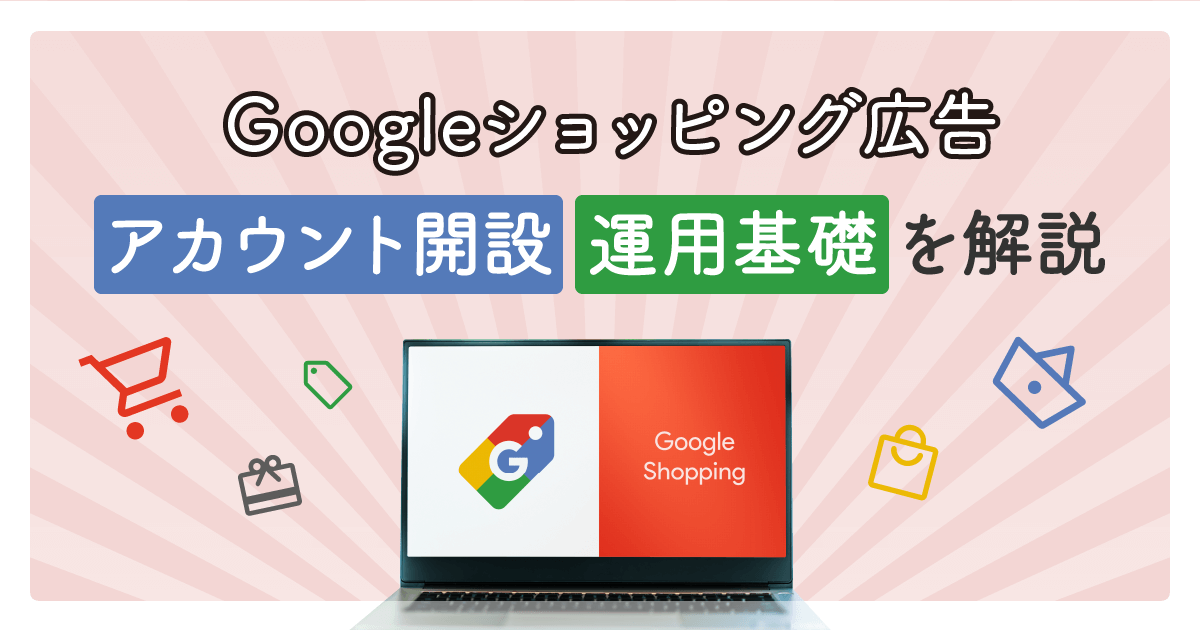Googleショッピング広告に興味を持っても、始め方や内容がわからず、利用に踏み切れない方も多いでしょう。
- Googleショッピング広告とは?
- Googleショッピング広告の始め方は?
- Googleショッピング広告のメリットは?
Googleショッピング広告は、キーワード検索結果ページをはじめ、さまざまなページに広告掲載できる広告方法です。そして、画像が広告として掲載されます。そのため、ユーザーの興味を引き寄せやすく、サイトへのアクセス数や購入件数および金額の向上が期待できます。
この記事では、Googleショッピング広告の始め方や基本情報。加えて、メリット・デメリットや運用のコツを順に紹介します。Googleショッピング広告を活用して、自社サイトへのユーザー流入数を増やし、売上拡大を実現しましょう。
リスティング広告の無料診断行っております
- 現状の費用対効果に不満
- 効果改善のための提案が欲しい
- 成果状況をこまめな報告が欲しい
- 小さなことも相談したい
上記お悩みをリスティング広告専門コンサルタントが解決いたします。
目次 [非表示]
Googleショッピング広告とは?
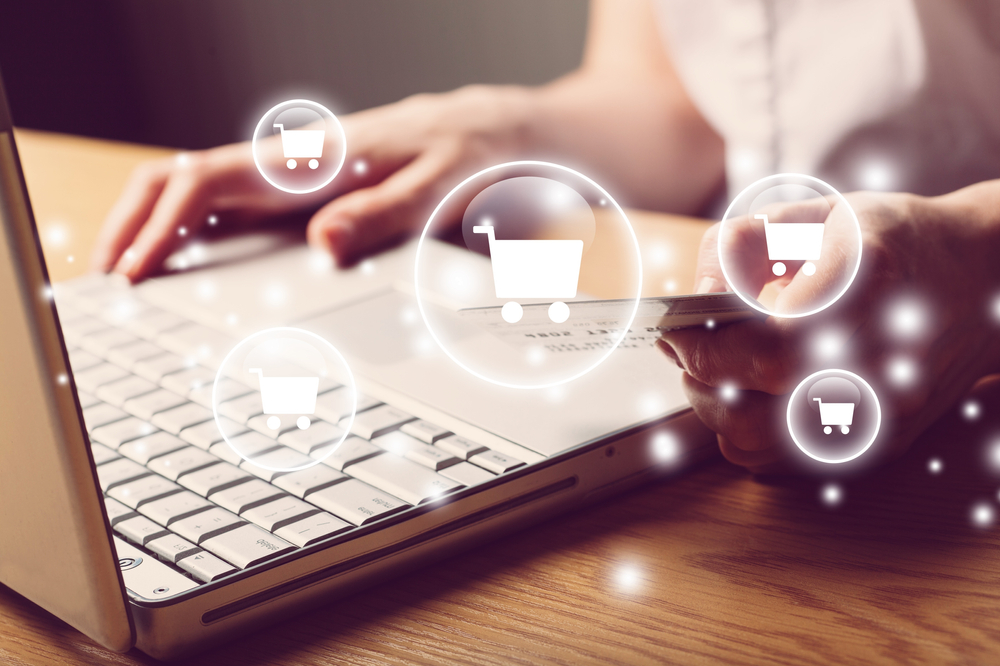
はじめにGoogleショッピング広告とは、Googleでキーワード検索した際の検索結果ページ上部に表示される画像付き広告です。
Googleで検索をすると、ECサイトで実際に販売されている商品の画像・価格・店舗名などが、ページの最上部と最下部にある広告枠に表示されます。例えば、「スマートフォン」と検索すると、具体的なスマートフォンの商品情報が画像とともに表示されます。
これによって、検索者は商品の比較選定がしやすく、広告主も商品を視覚的に訴求できます。そして、購入者・販売者の両者にメリットがある広告です。特に、アパレル・雑貨・インテリアなど、見た目の魅力がユーザーの購買意欲につながるカテゴリで効果的です。
Googleショッピング広告を知るうえで押さえたい頻出用語3つ
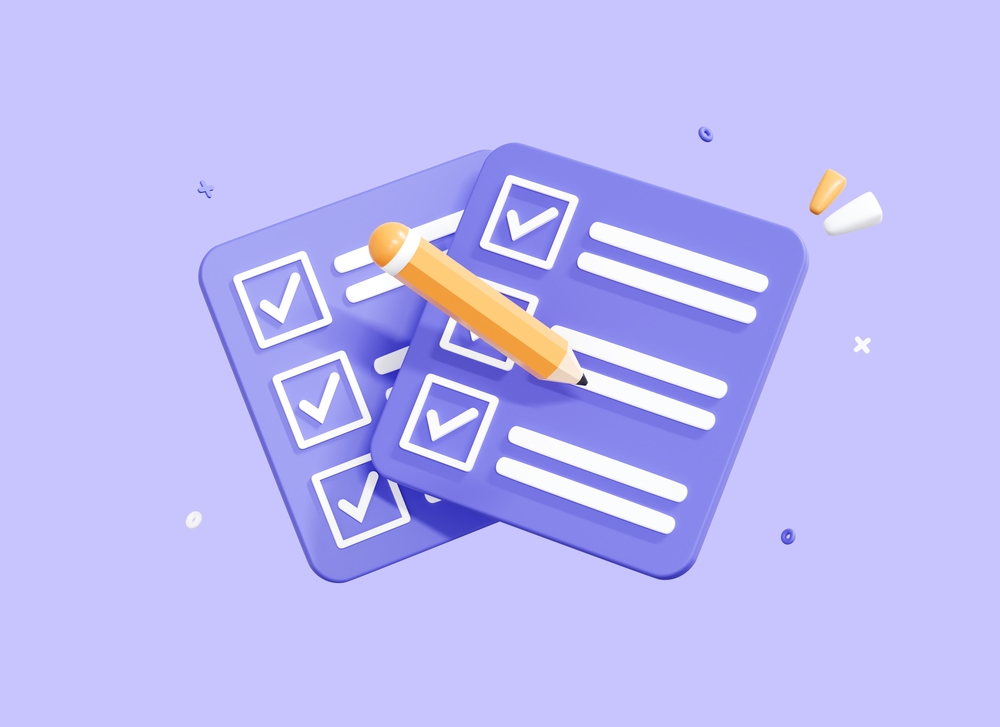
Googleショッピング広告を活用するにあたり、頻出する用語の意味を理解しておくことが大切です。特有の用語を正しく把握できなければ、関連する運用ガイドを十分に使いこなせません。
これからショッピング広告の利用や運用を始める前に、押さえておきたい頻出用語を紹介します。
- データフィード
- Google Merchant Center(マーチャントセンター)
- Google検索パートナーサイト
重要用語の意味や内容を適切にとらえて、ショッピング広告の活用を進めましょう。
頻出用語1:データフィード
まずデータフィードとは、商品に関する情報を入力したファイルや、Googleショッピング広告に掲載するために当該ファイルを送信する手法のことです。
もし、Googleショッピング広告に商品情報を掲載する場合。用意されている商品を定義する情報の登録が必要です。例えば、商品の基本情報として以下の7点を入力します。
| 項目 | 内容 |
| ID | 商品を識別する最小単位の分類に基づく50文字以内の文字情報 |
| タイトル | 色やサイズ情報を含めた150文字以内のテキストで、宣伝情報や特殊文字は含めてはならない |
| 商品説明 | 最長5,000文字以内の商品に関する説明文 |
| 商品リンク | 商品販売に関するWEBページに接続するためのURL情報 |
| 商品画像リンク | 商品紹介の画像につながるURL情報 |
| 追加の商品画像リンク | 商品利用の様子などを表す画像やイラストにつながるURL情報 |
| モバイルリンク | 携帯電話やスマートフォン向けの商品販売に関するWEBページに接続するためのURL情報 |
データフィードは、Googleショッピング広告による広告展開を進めるうえで、基礎となる情報を意味する点を押さえておきましょう。
頻出用語2:Google Merchant Center(マーチャントセンター)
Google Merchant Centerとは、Googleの検索結果ページやGoogle関連サービスに画像付き広告を掲載するために用いるツールです。
データフィードとして整理した情報の送信先がGoogle Merchant Centerです。広告を更新する場合にもGoogle Merchant Centerへの登録が必要です。また、ユーザーがキーワード検索すると、Google Merchant Centerに登録された商品情報を対象に、ショッピング広告のオークションがおこなわれます。
そのため、Google Merchant Centerへの登録は、Googleショッピング広告として商品情報を掲載するうえで重要な取り組みです。このようにGoogle Merchant Centerは、Googleショッピング広告を活用するために欠かせない仕組みです。
Google Merchant Centerの利用方法などを詳しく知りたい方は、こちらの記事も参考にしてください。
※関連記事: Google Merchant Centerとは?登録方法から注意点、活用ポイントまで徹底解説 | タガレッジ
頻出用語3:Google検索パートナーサイト
続いてGoogle検索パートナーサイトとは、Googleと提携している検索サイトです。そして、Googleショッピング広告やリスティング広告が掲載されるサイトです。
情報検索でGoogleが大きなシェアを占めています。ですが、Google以外の情報検索サイトを利用しているユーザーもいます。Googleは自社以外の検索サイトとも提携しています。当該サイトで情報検索すると、Google検索サイトと同様の広告が掲載されるようになっています。
主な検索パートナーサイトは以下のとおりです。
- All About
- au WEBポータル
- BIGLOBE
- dmenu
- excite
- goo
- livedoor
- Mapion
- nifty
- OCN
- Rakuten Infoseek
- Rakuten WEB検索
Google検索パートナーサイトにより、ショッピング広告の掲載範囲が広がります。そして、より多くのユーザーに認知されやすくなります。
Googleリスティング広告を含めた広告用語が気になる方は、こちらの記事も参考にしてください。
※関連記事: リスティング広告用語まとめ!業界初心者の方へ簡単解説 | タガレッジ
Googleショッピング広告の概要

Googleショッピング広告は、商品情報をユーザーに画像などで訴求します。そのため、適切に活用できれば効率的なアクセス数や売上の増加が見込まれます。今までにリスティング広告などを運用していても、ショッピング広告の独自性も勘案し、基本的な内容を把握しておくことが肝要です。
これからショッピング広告を始める場合に、押さえておくべき基本事項は4つに整理されます。
- Googleショッピング広告の仕組み
- Googleショッピング広告の費用形態
- Googleショッピング広告の掲載先
- Googleショッピング広告で掲載できない商品
Googleショッピング広告を的確に活用すべく、広告運用の土台になる内容を確認しましょう。
Googleショッピング広告の仕組み
まずGoogleショッピング広告は、検索対象のキーワードに関連する商品画像や関連情報を広告情報として、検索結果ページなどに表示します。
キーワード検索から広告表示までの標準的な動きは以下のとおりです。
- ユーザーが入力した検索ワードに基づき、Google広告が検索ワードを解析
- 解析結果をもとに検索ワードと関連性の高い商品を、Google Merchant Centerから検索して情報を取得
- 取得した情報を広告オークションにかけて、ショッピング広告枠に表示する情報を決定
つまり、Google Merchant CenterとGoogle広告の連携により表示される広告。それが、Googleショッピング広告です。
Googleショッピング広告の費用形態
次に、費用形態は広告へのクリックに対して課金されるクリック課金方式です。
クリック単価は10~30円が標準的な相場です。クリック単価が適用されるリスティング広告と比較して、安価な場合が多いのも特徴の1つです。
また、クリック数が急増すると、予算が想定よりも早く枯渇する場合がある点には注意する必要があります。一方で、顕在顧客にクリックされれば、そのまま購入につながる可能性が高くまります。よって、広告費用に対して大きな売上高の獲得も期待されます。
Googleショッピング広告は、課金体系がシンプルです。よって、予算管理や効果測定がしやすい費用形態です。
WEB広告の費用に関して興味のある方は、こちらの記事も参考にしてください。
※関連記事:WEB広告運用に関わるすべての人が理解しておくべき「費用にまつわること」とは?
Googleショッピング広告の掲載先
Googleショッピング広告は、幅広いユーザーの目に広告が留まるよう、さまざまなサイトで掲載されます。
具体的なショッピング広告の掲載先や掲載の特徴は以下のとおりです。ショッピング広告は数多くのサイトで表示され、ユーザーの認知度を高めます。
| 広告掲載先 | 掲載内容・特徴 |
| Google検索の検索結果ページ | 検索結果画面の上部や横にテキスト広告とは別枠で表示 |
| Google検索のショッピングタブ | 価格や色、カテゴリなど詳細情報まで掲載 |
| Google画像検索の検索結果ページ | 検索結果画面の上部や画像の間に広告が自然に混ざって表示 |
| Google検索パートナーサイト | YouTubeなどのGoogle関連サイトや前述の提携サイトに表示 |
Googleショッピング広告は幅広い掲載先に表示されます。そのため、効果的に商品の露出が高まり、効率的な売上向上に貢献する広告です。
Googleショッピング広告で掲載できない商品
そして、Googleショッピング広告で掲載されるには、Googleが定めるポリシーに合致している必要があります。
Google広告のポリシー
考慮が必要なポリシーは、Google広告のポリシーとGoogleショッピング広告のポリシーの2種類です。例えば、Google広告ポリシーでは、4種類に関連する商品の広告は掲載できません。
| 種類 | 例 |
| 偽造品 | 真正品と偽って販売するためにブランドの特徴を模倣したもの |
| 危険な商品やサービス | 危険ドラッグ(化学物質またはハーブ)・向精神薬・薬物を使用するための器具・武器および兵器・銃弾・爆薬および花火・有害な物品(爆発物など)の作成手順・たばこ関連商品 |
| 不正行為を助長する商品やサービス | ハッキング ソフトウエアおよびハッキング方法を説明するもの・広告またはWEBサイトのトラフィックを人為的に水増しするサービス・偽造文書・受験代行サービス |
| 不適切なコンテンツ | 個人または団体を対象としたいじめや脅し・人種差別・差別扇動団体が利用するツールなど |
参照元:Google 広告のポリシー
Googleショッピング広告のポリシー
また、Googleショッピング広告では上記に加え、9種類の商品分野が掲載対象として認められていません。
| 種類 | 例 |
| チケット販売 | 交通機関やイベントの使用可能なチケット |
| 乗り物 | 自動車・トラック・原動機付き自転車・オートバイなど |
| 金融商品 | クレジット カード・銀行小切手・債券など |
| 電子書籍とデジタル書籍 | PDFなど(ただし、オーディオブックを除く) |
| 通貨 | 通貨・地金など |
| ギフトカード | クレジットカードが発行しているプリペイド ギフトカードなど |
| サービス | 商品として形が残らない労働(保守や修理サービスなど) |
| 不動産 | 家や土地など |
| 定期請求モデルの商品 | デジタルコンテンツなど(オンライン配信されている新聞・雑誌などは除く) |
Googleショッピング広告を検討する際には、事前に広告対象としたい商品がポリシーに反していないかを確かめましょう。
Googleショッピング広告における2種類のキャンペーン

さて、Googleショッピング広告を利用する際には、適用するキャンペーンを広告の狙いに合わせた使い分けが重要です。
選択可能なキャンペーンは2種類あり、広告掲載される場所の幅広さや広告内容が異なります。
- 通常のショッピングキャンペーン
- P-MAXキャンペーン
2つのキャンペーンの併用も可能です。それぞれのキャンペーンの特徴を踏まえ、使用するキャンペーンを選択しましょう。
通常のショッピングキャンペーン
通常のショッピングキャンペーンは、広告表示先がGoogle検索結果ページやショッピングタブに集中して広告する、標準的な広告形式です。
原則としてユーザーの検索キーワードをもとに広告を表示します。そのため、キーワードに興味・関心の高いユーザーに直接的に訴求できる点が魅力です。通常のショッピングキャンペーンの掲載場所・料金形態・広告内容は、概要で紹介した内容に準じています。
| 主な広告掲載場所 |
|
| 料金形態 |
|
| 表示される広告内容 |
|
ショッピング広告を初めて活用する場合。通常のキャンペーンはショッピング広告の基本的な動きをとらえるのに適しています。
P-MAXキャンペーン
P-MAXキャンペーンは、事前に設定した広告の成果目標を達成するように、Google AIが自動調整しながら広告を表示する仕組みです。
このP-MAXとはPerformance Maxの略称です。購入数や購入高などの事前に指定したコンバージョン目標の達成に向けて最適な広告展開を図ります。例えば、P-MAXキャンペーンを利用すると、掲載場所が通常よりも拡大します。そして、顕在顧客の呼び込みに加えて潜在顧客の発掘にも貢献します。
| 主な広告掲載場所 |
|
| 料金形態 |
|
| 表示される広告内容 |
|
P-MAXキャンペーンは、商品フィードと広告主がアピールしたい内容を組み合わせて広告を表示します。そのため、集客力を高めるのに役立つ広告形式です。
P-MAXキャンペーンについて詳しく知りたい方は、こちらの記事も参考にしてください。
※関連記事: Google 広告のP-MAXキャンペーンとは?設定方法から使い方まで解説 | タガレッジ
Googleショッピング広告を利用する4つのメリット
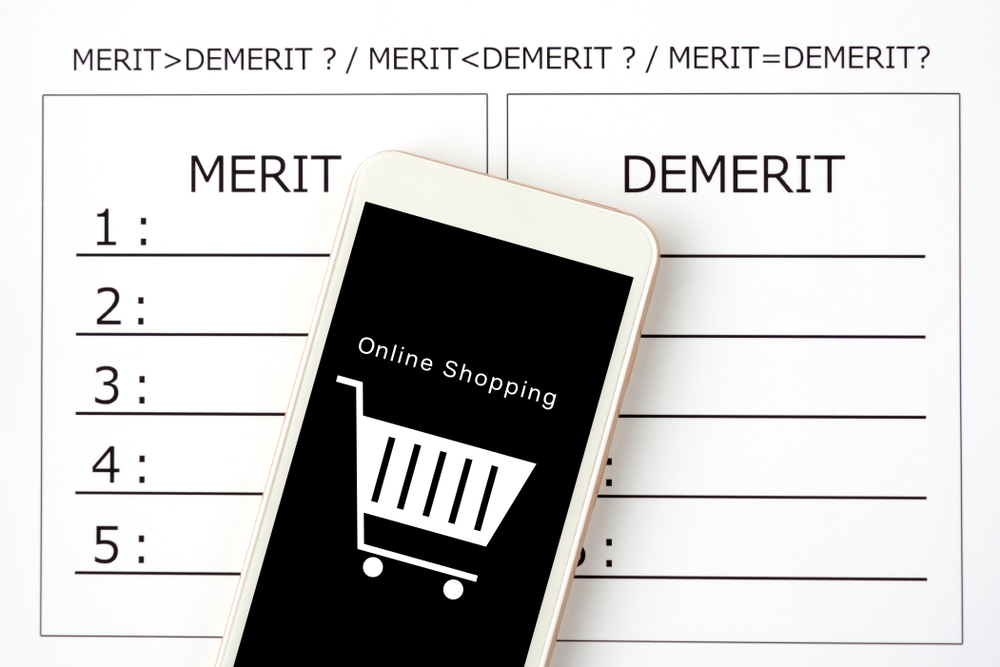
さて、Googleショッピング広告の仕組みや提供する機能が的確に機能すると、サイト運営者はさまざまな観点でメリットが得られます。
ショッピング広告を利用するうえで、知っておくべき主な利点は、以下の4点です。
- クリックされやすい
- 顕在ニーズのあるユーザーを引き寄せやすい
- 実店舗への誘導につなげやすい
- 費用対効果を高めやすい
ショッピング広告で運営するECサイトを活性化し、収益性の向上を図りましょう。
メリット1:クリックされやすい
まず、ユーザーの興味を引き寄せやすく、クリックされやすい点が挙げられます。なぜなら、ショッピング広告はテキスト広告やキーワード検索の結果よりも、上部に表示されるケースが多く、とても目立つためです。
また、検索結果画面の最も目に留まる位置に、視覚的な訴求力がある画像広告が表示されます。そのため、ユーザーに見逃されにくいのも特徴です。例えば、スマートフォンで検索した場合。最初に表示される情報がショッピング広告で占められることも珍しくありません。
スマートフォンからのアクセスが特に多いECサイトは、機会損失を防ぎやすくなります。よって、売上向上が期待されます。
メリット2:顕在ニーズのあるユーザーを引き寄せやすい
Googleショッピング広告は、顕在ニーズの強いユーザーを自社サイトに引き寄せやすくなります。
商品の特徴など具体的なキーワードを入力しているユーザーは、特定の商品を検索している場合が多く、購買意欲の高いユーザーです。ショッピング広告は、検索されたキーワードに関連する商品情報を表示する仕組みです。そのため、ユーザーのニーズに合致した商品情報を提供します。商品購入の需要に適合した広告が表示されれば、関心レベルの高いユーザーがクリックする可能性は高くなります。よって、アクセス数の増加が見込めます。
購入意欲の高いユーザーは商品購入率も高くなります。そのため、効率的に売上拡大を図るうえで、ショッピング広告は有効な手段です。
メリット3:実店舗への誘導につなげやすい
ショッピング広告は、顧客を実店舗へ誘導する場合にも効果的です。理由はショッピング広告では、実店舗にある商品も画像広告として表示できるためです。
「ローカル在庫広告」の機能を活用すると、店舗ごとの商品の在庫状況を表示します。そして、地図情報との連携で店舗までの所要時間なども表示されます。WEBサイトの情報だけでは不安に感じる消費者も多いです。実物を見て決めたい購入意欲の高い顧客を、店舗へ誘導したい場合に効果的です。
オンラインショップと実店舗を並行して運営している場合。ショッピング広告はいずれのビジネスの拡大にも役立つ広告手段です。
メリット4:費用対効果を高めやすい
ショッピング広告は、他の広告手段と比較して投入した広告費用に対して、得られる成果が高効率な点も魅力です。
例えば、Goolgle広告で一般的なリスティング広告と比較した場合。競合数が少ないなどの理由から、ショッピング広告のクリック単価は安価です。
一方、ユーザーへの訴求力において、文字情報に比べ視認性が優位な画像情報を表示するショッピング広告は、リスティング広告に勝ります。そのため、ショッピング広告は安価にも関わらずユーザーへのアプローチ力の強い点より、費用対効果の高い広告手段と位置付けられます。
つまり、ショッピング広告は限られた広告費で、サイトへのアクセス数や購買件数・購買額を効率的に高めたい場合に、最適な広告手法です。
Googleにおいて無料で広告を掲載する方法を知りたい方は、こちらの記事も参考にしてください。
※関連記事: 無料リスティングとは?Googleに無料で商品を掲載できる仕組みを解説 | タガレッジ
リスティング広告の成果に満足されていますか?
- 下記についてお悩みを抱えていらっしゃいませんか?
- 現状の費用対効果に不満
- 効果改善のための提案が欲しい
- 成果状況をこまめに報告
- 小さなことも相談できる
上記お悩みをリスティング広告専門コンサルタントが解決いたします。
Googleショッピング広告を利用する3つのデメリット

さて、Googleショッピング広告にはさまざまな利点があります。一方で、デメリットもあります。しかし、運用上の考慮点などを事前に知っていれば対策ができます。よって、マイナスの影響を目立ちにくくするのは難しくありません。
これからショッピング広告を活用する場合に、把握しておくべきデメリットは3点です。
- 広告掲載する商品フィードの登録が煩雑
- 特定キーワードを狙った広告掲載ができない
- 競合の増加で広告効果が低下する恐れ
デメリットも踏まえた運用方法を事前に検討しておき、メリットを最大化しましょう。
デメリット1:広告掲載する商品フィードの登録が煩雑
まずGoogleショッピング広告において、広告表示に必要な情報である商品フィードの登録作業が煩雑で時間がかかる点は、見過ごせません。なぜなら、商品フィードは商品ごとに画像・商品名・説明文・URL・価格・在庫状況など詳細なデータの入力が必要なためです。
また、広告の表示価格と実際の購入価格などが不一致な場合。顧客からクレームを受ける可能性もあり、商品フィードを更新し続ける必要もあります。広告情報は、ユーザーにとって商品購入の決め手になる情報です。そのため、誤情報はサイトの信頼低下や、金銭トラブルにつながる恐れすらあります。
ショッピング広告を利用する際は、商品フィードの登録の煩雑さを念頭に、効率的な対処方法やサービスの活用を検討しましょう。
デメリット2:特定キーワードを狙った広告掲載ができない
次にショッピング広告は、キーワードごとの入札調整ができません。理由は、検索ワードに対して表示される広告は、Google Merchant Centerに登録済みの商品情報をもとに、Google広告が判断する仕組みのためです。
そのため「重点的に表示させたいキーワードの入札単価を上げる」など。細かな入札調整はできない特性があります。対策としては、商品データの正確な登録や除外キーワードの設定などが挙げられます。ですが、特定キーワードで広告表示される保証は得られません。
特定キーワードでの広告表示を狙う場合。ショッピング広告の特性を踏まえて、他の広告手段との並行運用で広告方法の最適化を狙いましょう。
デメリット3:競合の増加で広告効果が低下する恐れ
続いてショッピング広告は、ショッピング広告の利用者数が増加した場合。広告表示されにくくなったり、広告単価が上がってしまう恐れもあります。
リスティング広告と比較してクリック単価が安価な理由の1つは、利用者数が比較的少ないこと。広告表示の競争が激しくないこと。とされています。しかし今後、ECサイトの運営者が増加し、ショッピング広告の利用者が増えた場合。広告表示の取り合いが発生して単価が上昇する可能性は否めません。
日本の家庭におけるデジタル機器の保有率が9割程度に達しています。さらにECサイトでの買い物需要は高まると見込まれます。そのため、将来的に競合増加にともなう費用対効果や広告効果の低下などのリスクを念頭に、広告戦略を進めましょう。
Googleショッピング広告を始める4つのステップ

ショッピング広告を始める手続きはシンプルで、誰でも簡単に手続きできる内容です。
出稿までに必要な手続きは、4つのステップに整理されます。
- Google Merchant Centerのアカウント作成
- 商品のデータフィードを作成
- Google Merchant CenterとGoogle広告アカウントを連携
- ショッピングキャンペーンを作成
特別な知識や経験は必要ない手続きのため、広告出稿に向けて早速進めましょう。
ステップ1:Google Merchant Centerのアカウント作成
まず、最初にGoogle Merchant Centerのアカウント作成です。
Google Merchant Centerにアクセスし「始める」をクリック。次に「商品をオンラインで販売している」を選択。すると、ショップのWEBサイトを入力する指示が出るので、URLを入力しましょう。
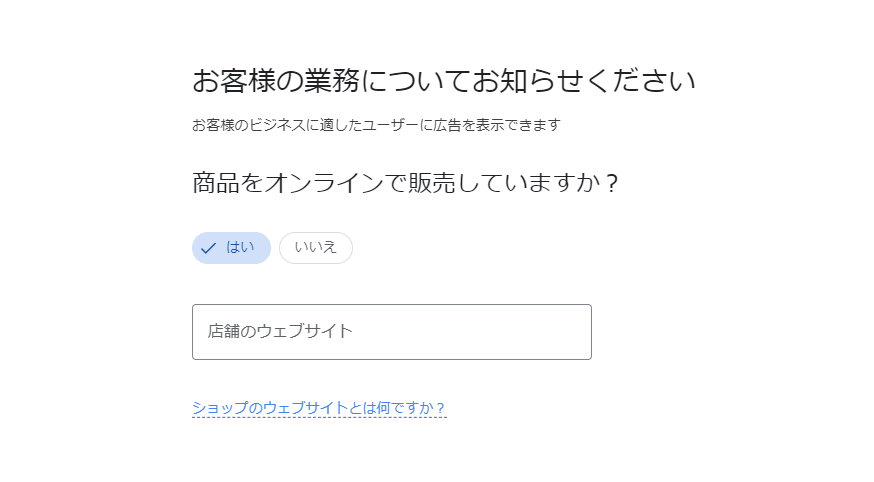
次の「お店やサービスの情報の入力」ページでは、「ビジネス名」「国」を選択する画面が表示されるので入力します。
メール配信や利用規約を確認し「アカウントを作成」をクリック。すると、Googleマーチャントセンターのアカウント作成もほぼ完了です。
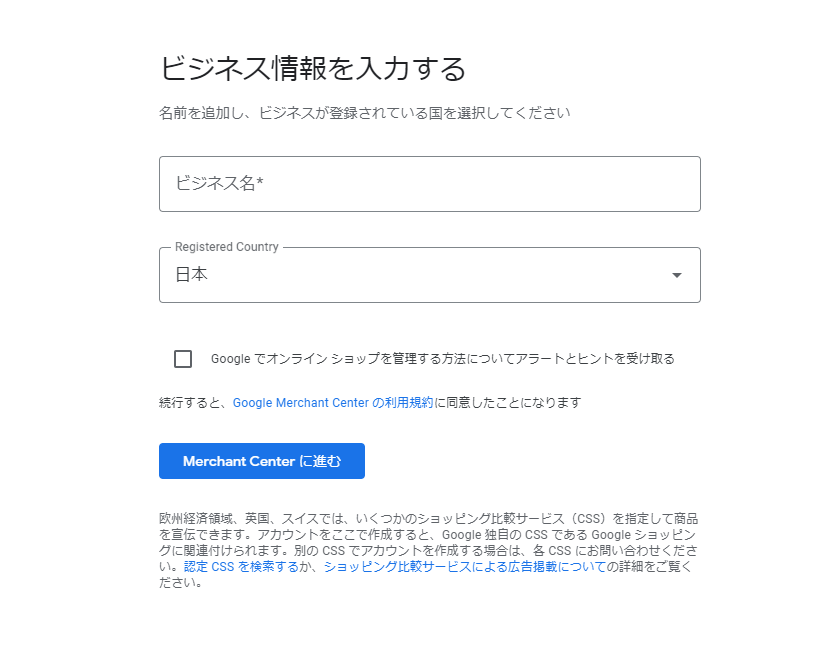
最後に、WEBサイトの所有権の確認と承認です。WEBサイトのURLなどを登録後は、以下のいずれかの方法で確認と承認をします。
- HTMLタグの追加(所有権を証明するWEBサイトのインデックスページにHTMLコードを追加する方法)
- HTMLファイルのアップロード(所有権を証明するWEBサイトのサーバーに新しいファイルを追加)
- WEBサイトをGoogleタグマネージャーに接続
- WEBサイトをGoogleアナリティクスに接続
サイトの所有権が証明され、WEBサイトの申請をおこなうと、Google Merchant Centerアカウントに登録したサイトの独占的な使用権利が与えられます。
ステップ2:商品のデータフィードを作成
アカウント開設が完了したら、次の手続きは広告表示する商品の登録作業です。
画面左側の「商品」を選択し「商品を追加」をクリックします。「Googleスプレッドシートを使用」を選択。そのあと「テンプレートを使用」をクリックし、項目を入力します。
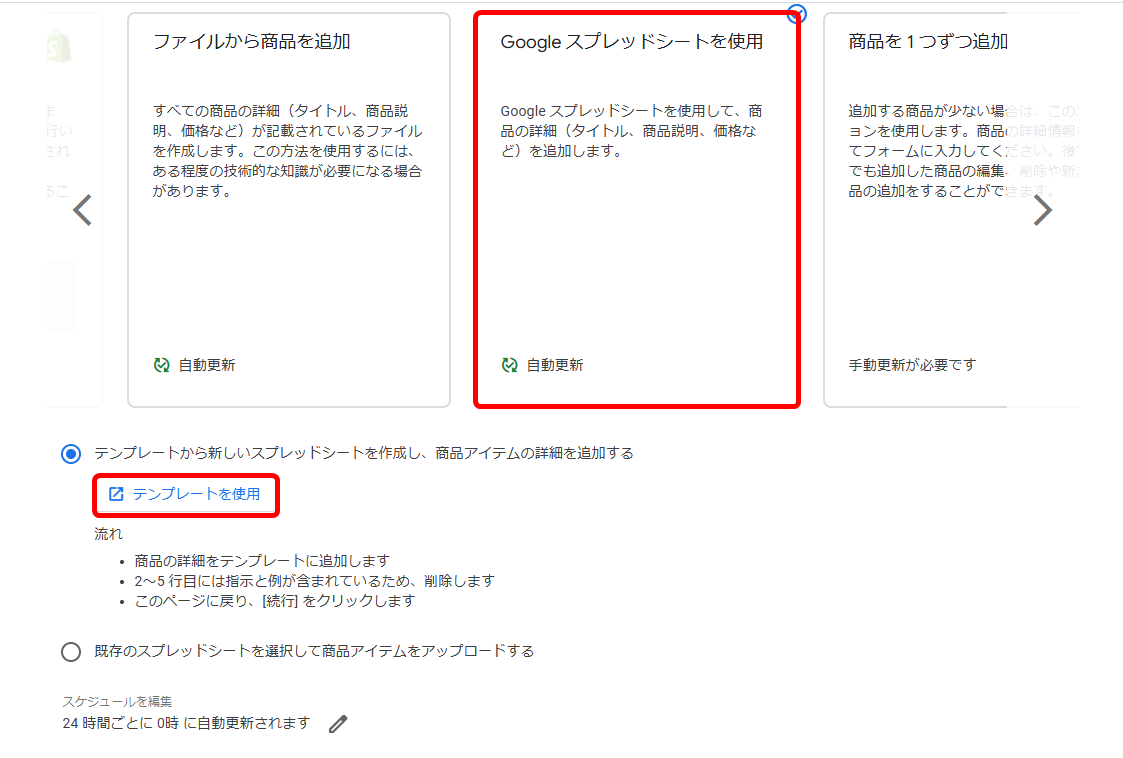
必須項目の入力完了後、ファイルをアップロード。すると、Google広告により登録内容と運営するサイト内の情報について審査がおこなわれます。審査通過後、広告対象としてGoogle広告に取り扱ってもらえるようになります。
ステップ3:Google Merchant CenterとGoogle広告アカウントを連携
Google広告で広告表示するには、Google Merchant CenterとGoogle広告のアカウントが連携する必要があります。
まず、Google Merchant Centerの歯車マークをクリック。「アプリとサービス」をクリックしてGoogle広告を選択します。
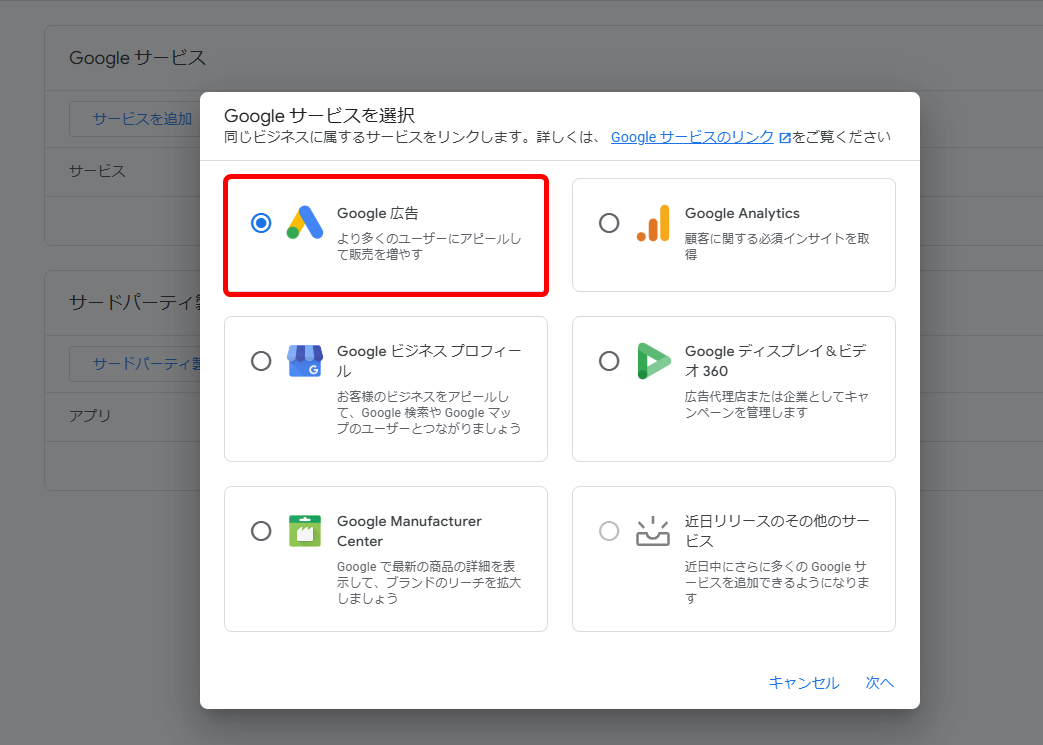
配信に使用するGoogle広告アカウントにリクエストを承認します。そのあと、Google広告アカウントにログイン。リクエストを承認すればGoogle Merchant Centerとの連携は完了です。
Google広告の始め方も詳しく知りたい方は、こちらの記事も参考にしてください。
※関連記事: Google広告の始め方・手順とは?広告が表示されないときの対処法を紹介
ステップ4:ショッピングキャンペーンを作成
最後の手続きは、Google広告アカウントでのショッピングキャンペーンの作成です。Google広告の管理面から「新しいキャンペーンの作成」を選択。次に、キャンペーンタイプを選択します。ショッピング広告で使用できるのは「販売促進」「見込み顧客の獲得」「ウェブサイトのトラフィック」のいずれかです。
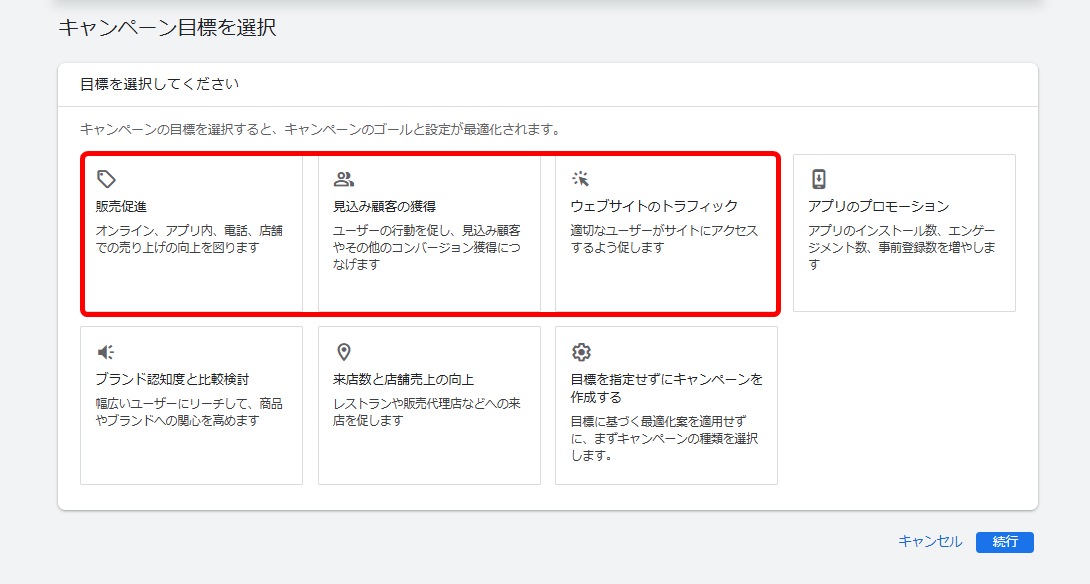
続いて、キャンペーンタイプで「ショッピング」を選択。Google Merchant CenterのアカウントとEC販売の対象国を選択しましょう。
最後に、キャンペーンタイプを「ショッピングキャンペーン(通常)」「P-MAXキャンペーン」のどちらかを選択すれば、ショッピングキャンペーンの登録作業は完了です。
Googleショッピング広告における3つの運用のコツ

Googleショッピング広告は、出稿するだけでも集客増などの効果が見込めます。ですが、運用方法の工夫により高い効果を得やすくなります。
広告効果を高めるために取り組みたい運用のコツとして、以下の3点が挙げられます。
- 商品フィードを継続的に更新
- フィードは推奨・任意事項も入力
- 広告成果を測定して定期的にチェック
出稿したショッピング広告には的確な運用を施し、広告戦略の費用対効果を高めましょう。
コツ1:商品フィードを継続的に更新
Googleショッピング広告の運用では、定期的に商品フィードを更新し、常に最新の状態に保っておくことが重要です。なぜなら、登録した商品フィードの有効期限は30日です。仕組み上、有効期限が切れるとショッピング広告の対象外にされてしまうためです。
商品フィードに有効期限が設定されている背景には、古い情報は広告主とユーザーの両者に不利益をもたらすとするGoogle広告の方針があります。よって、商品の在庫状況や価格の変更時はすぐにフィードを更新するのはもちろん。更新がなくとも登録情報を見直す運用を組み込むことが大切です。
ショッピング広告は商品フィードを登録して終わりではありません。継続的に更新をして、広告効果の向上を図りましょう。
コツ2:フィードは推奨・任意事項も入力
ショッピング広告で商品情報を掲載しやすくするためには、商品フィードの必須項目に加えて任意項目への情報入力も大切です。理由は、広告表示の選択はGoogle AIが担当してるためです。商品あたりの登録情報量が多ければ、表示対象の商品として選択される可能性が高まります。
ユーザーの視点に立つと、詳細な商品情報が提示されていれば、ほかのサイトで確認する手間もなくなり、サイトへの信頼性も高まります。結果として、ユーザーが自社サイトから離脱する可能性を低減したり、自社サイトでの購入意欲を高めたりする効果も見込めます。
任意項目も含めた商品フィードへの情報入力は時間がかかります。ですが、広告効果を高めるための必要作業として取り組みましょう。
コツ3:広告成果を測定して定期的にチェック
ショッピング広告の効果的な活用において、定期的に広告成果や発生費用をチェックして、広告の運営状態を把握するのも重要です。
広告成果を的確に把握していれば、広告成果の悪化も早期発見できます。そして、必要な運用内容の見直しや改善を進めやすくなります。また、広告成果が想定以上に上がっている場合。予算枯渇のタイミングが早まりやすいため、予算の追加投入で機会損失も回避しやすいです。
定期的な広告成果の測定やチェックは、Googleショッピング広告の成功に欠かせない大切な運用のポイントです。
Google Analytics 4で購入率の向上へ

ショッピング広告でサイトへのユーザーアクセス数が増加したら、さらに広告効果を高める方法としてGoogle Analytics 4(GA4)を活用しましょう。
GA4は、サイト内のユーザー行動を把握するのに長けたツールです。例えば、ユーザーの動線や離脱が多いページ、行動パターンなどの把握に役立ちます。もし、アクセス数の増加が購入件数や購入額の増加に結びついていない場合。GA4で得られる情報から原因を探り、改善策を講じる必要があります。
まずはGA4を用いてサイト内のユーザー行動を詳細に分析しましょう。そして、購入につながりやすいサイトに見直し、ショッピング広告の費用対効果を最大化していきましょう。
GA4の使い方に興味があるという方は、こちらも参考にしてください。
※関連記事: 【初心者向け】Googleアナリティクス(GA4)の使い方と初期設定とは
Googleショッピング広告で効率的に売上を拡大
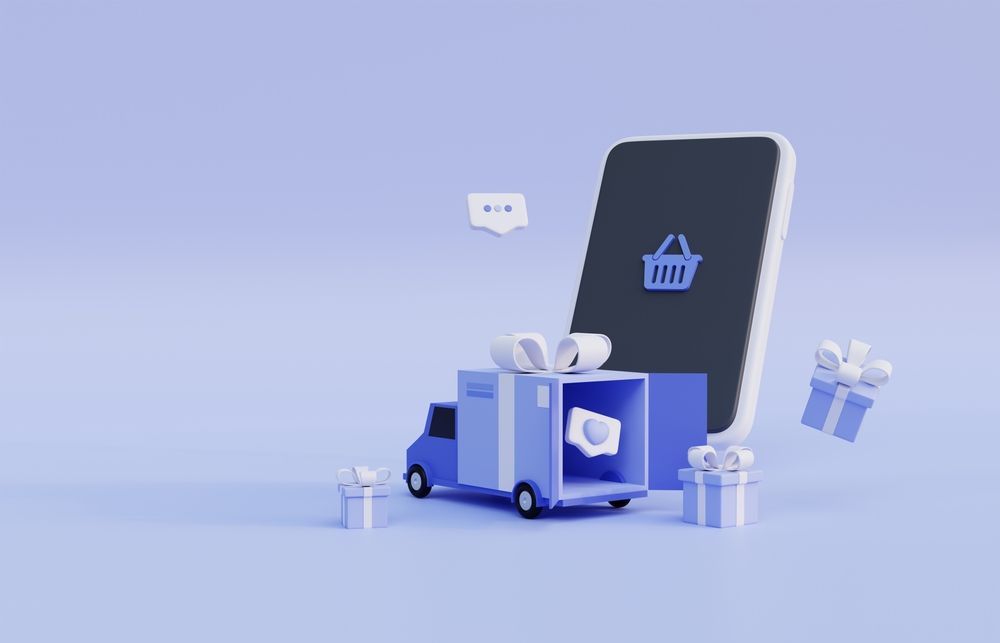
さてこの記事では、Googleショッピング広告の始め方や概要とともに、メリット・デメリットや広告効果を高める運用のコツを解説しました。
Googleショッピング広告は、特定のキーワードに関心・興味のあるユーザーに対して、視認性の高い画像を用いて訴求する広告方法です。基本的な課金形態はクリック単価で、リスティング広告と比較すると単価が安いため、予算に限りがある場合でも取り組みやすいのが特徴です。
適切に活用できると、サイトへのアクセス数の増加や購入件数・額の増加が期待でき、高い費用対効果が望めます。Googleショッピング広告を活用して、顕在ニーズの高いユーザーを取り込み、効率的に売上を拡大しましょう。
広告の費用対効果やコンバージョン率の改善などにお困りの方に、デジタル領域の課題に対して最適なプランをご提案いたします。気軽にお問い合わせください。